👤 Agregar un Nuevo Perfil

1️⃣ Selecciona el País 🌍
Sección titulada «1️⃣ Selecciona el País 🌍»Al ingresar al Panel de Emptor, comienza eligiendo el país relevante desde la lista de la barra lateral izquierda para tu verificación de antecedentes. Esto determina los tipos de verificación disponibles.
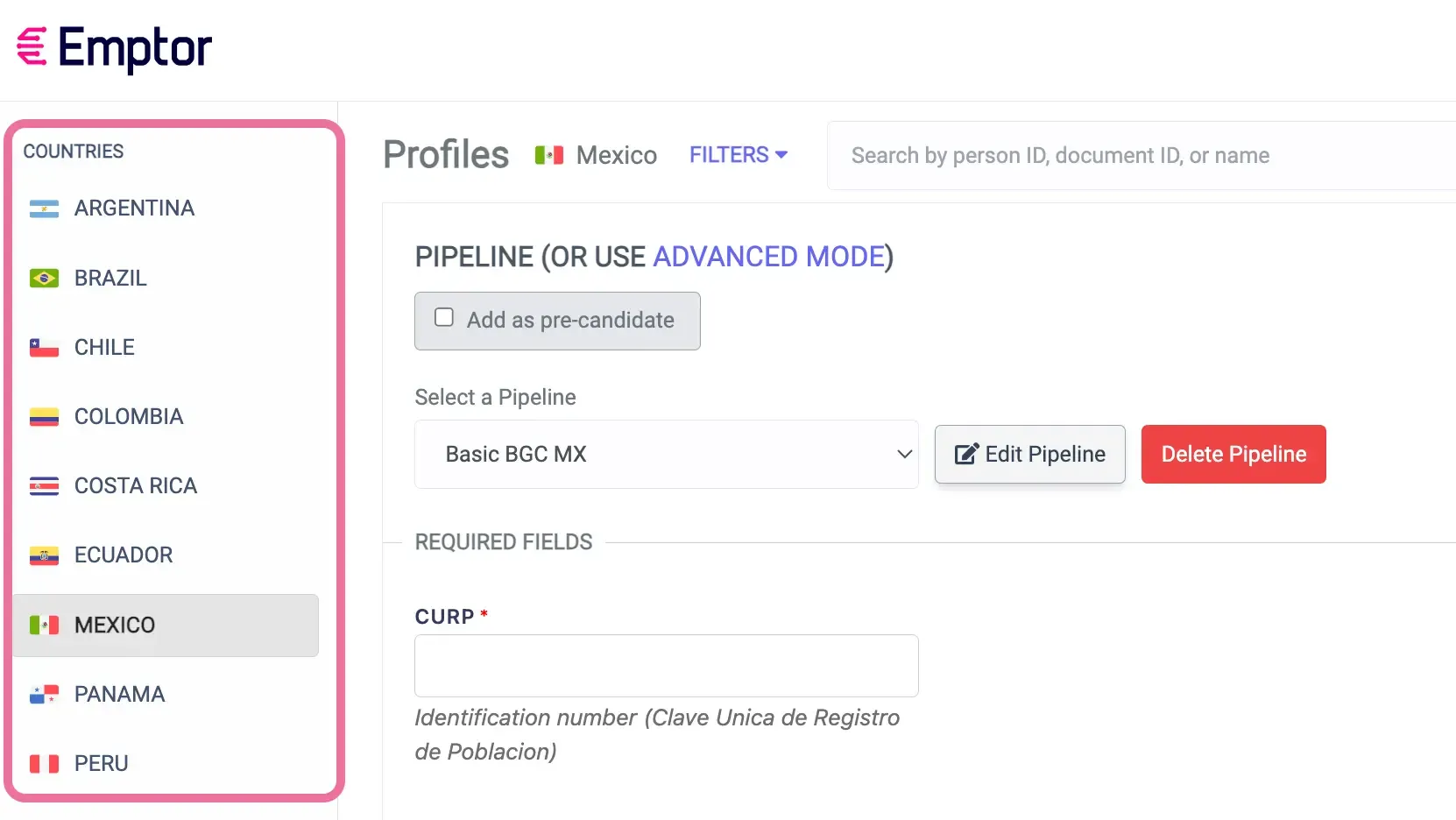
2️⃣ Agrega un Nuevo Perfil 👥
Sección titulada «2️⃣ Agrega un Nuevo Perfil 👥»Ubica el botón “Agregar Perfil” en la esquina superior derecha y haz clic en él.
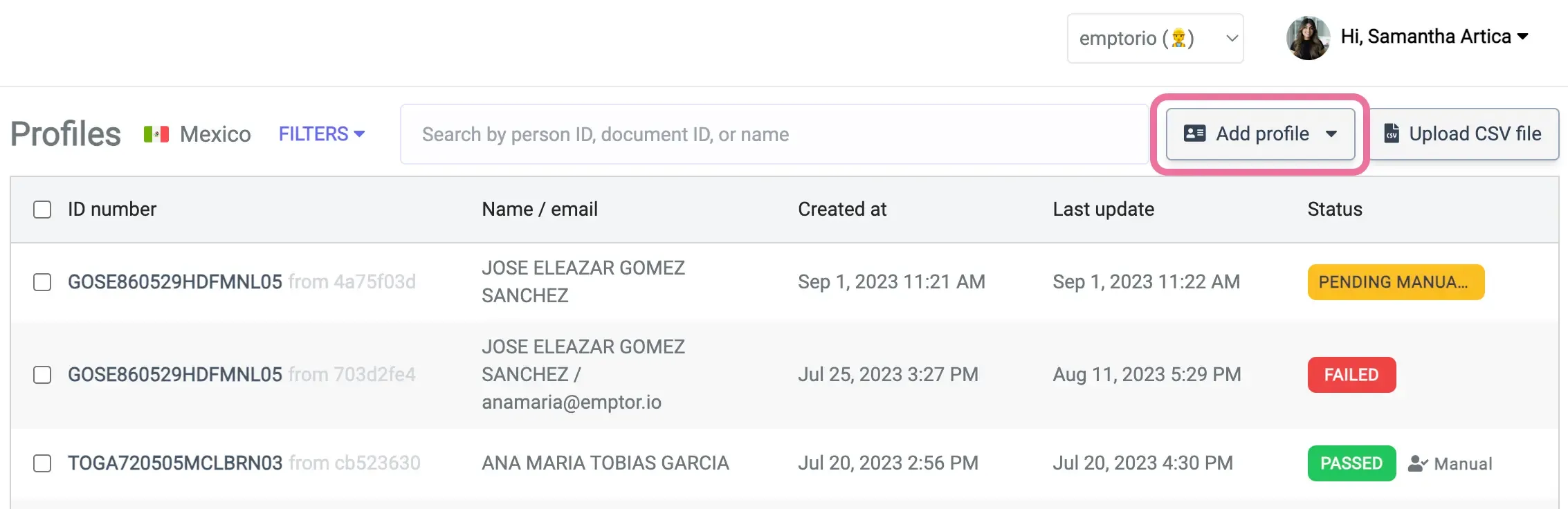
3️⃣ Elige tu método de verificación 🔍
Sección titulada «3️⃣ Elige tu método de verificación 🔍»Tienes dos opciones para seleccionar los reportes de verificación:
Opción A: 🌐 Modo Avanzado
Sección titulada «Opción A: 🌐 Modo Avanzado»Si sabes exactamente lo que necesitas, selecciona manualmente los reportes de verificación deseados. Consulta aquí para ver nuestros reportes de verificación disponibles.
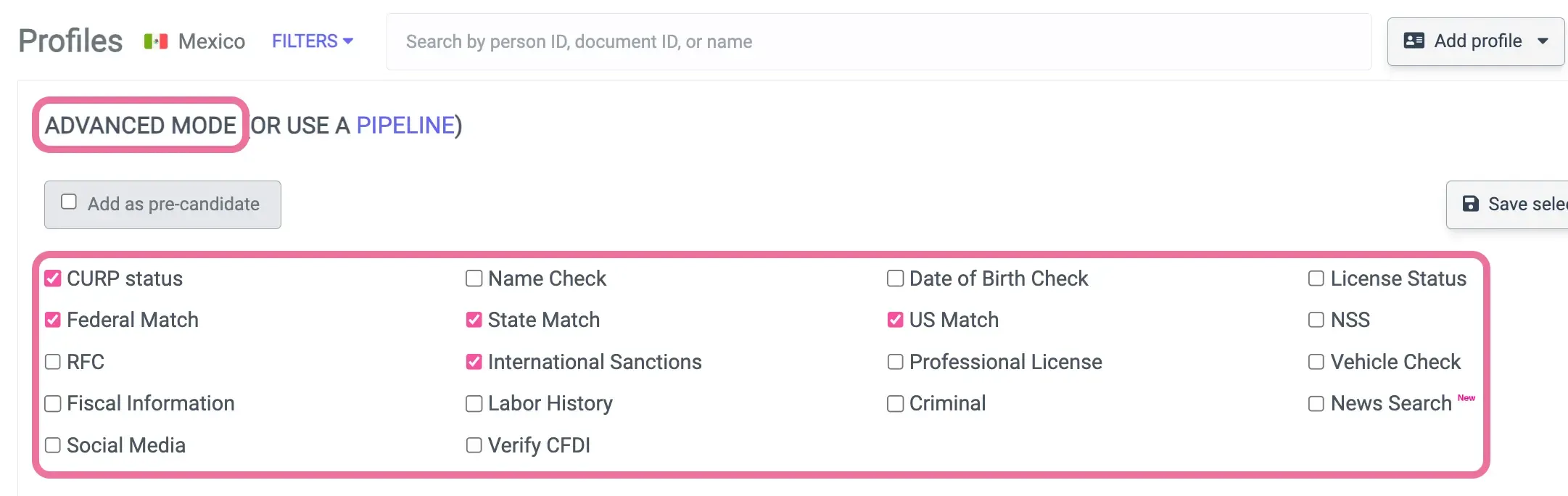
Opción B: 💡 Pipelines de Verificación
Sección titulada «Opción B: 💡 Pipelines de Verificación»Para una selección más rápida, elige nuestros pipelines pre-diseñados, adaptados para cubrir las necesidades de verificación más comunes. Aprende más sobre nuestros pipelines de verificación.
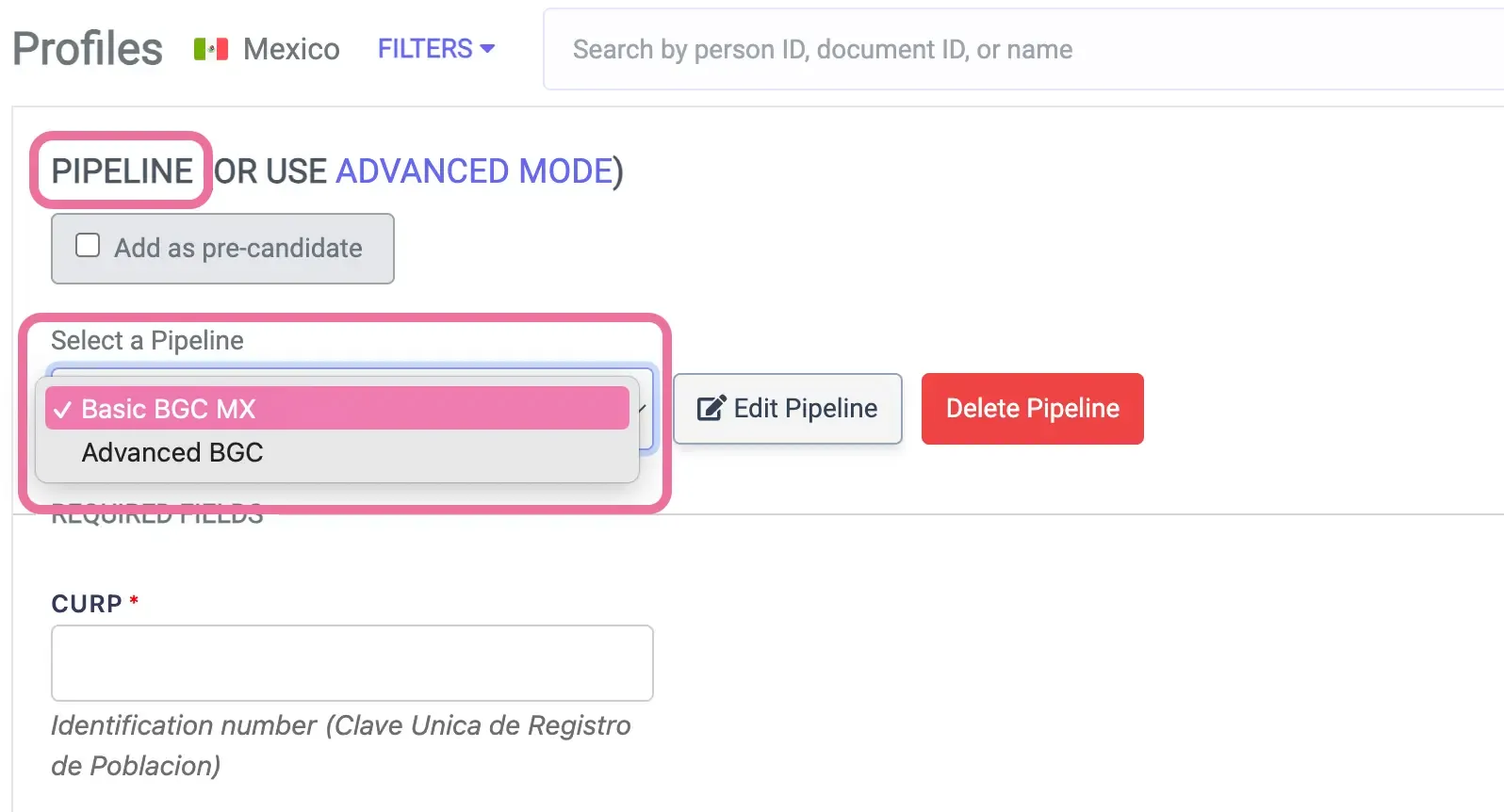
4️⃣ Completa los datos requeridos ✍️
Sección titulada «4️⃣ Completa los datos requeridos ✍️»Dependiendo de la verificación seleccionada, aparecerán campos de datos específicos. Asegúrate de proporcionar todos los detalles necesarios. Por ejemplo, una verificación de antecedentes penales puede solicitar el número de documento.
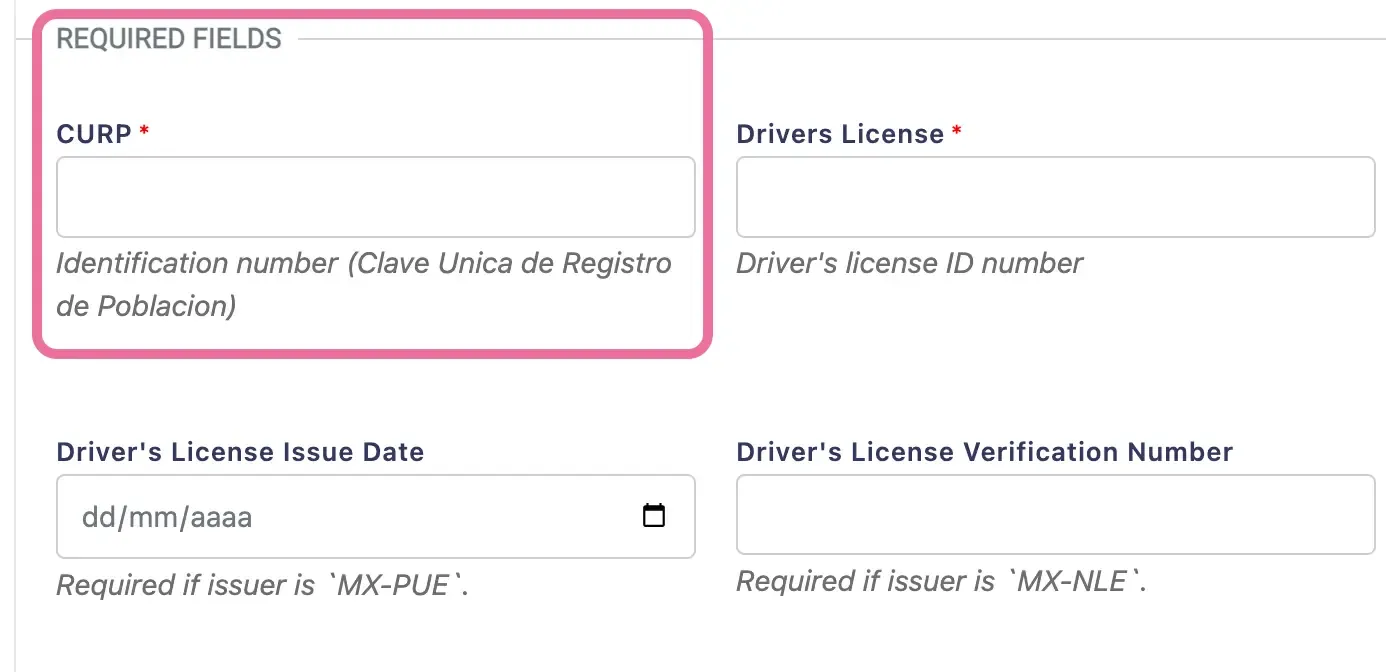
5️⃣ Ajusta la configuración de verificación (si corresponde)
Sección titulada «5️⃣ Ajusta la configuración de verificación (si corresponde)»Algunos reportes, como antecedentes penales, ofrecen configuraciones adicionales. Por ejemplo, puedes elegir ignorar registros anteriores a cierto número de años. Ajusta estas configuraciones según tus necesidades.
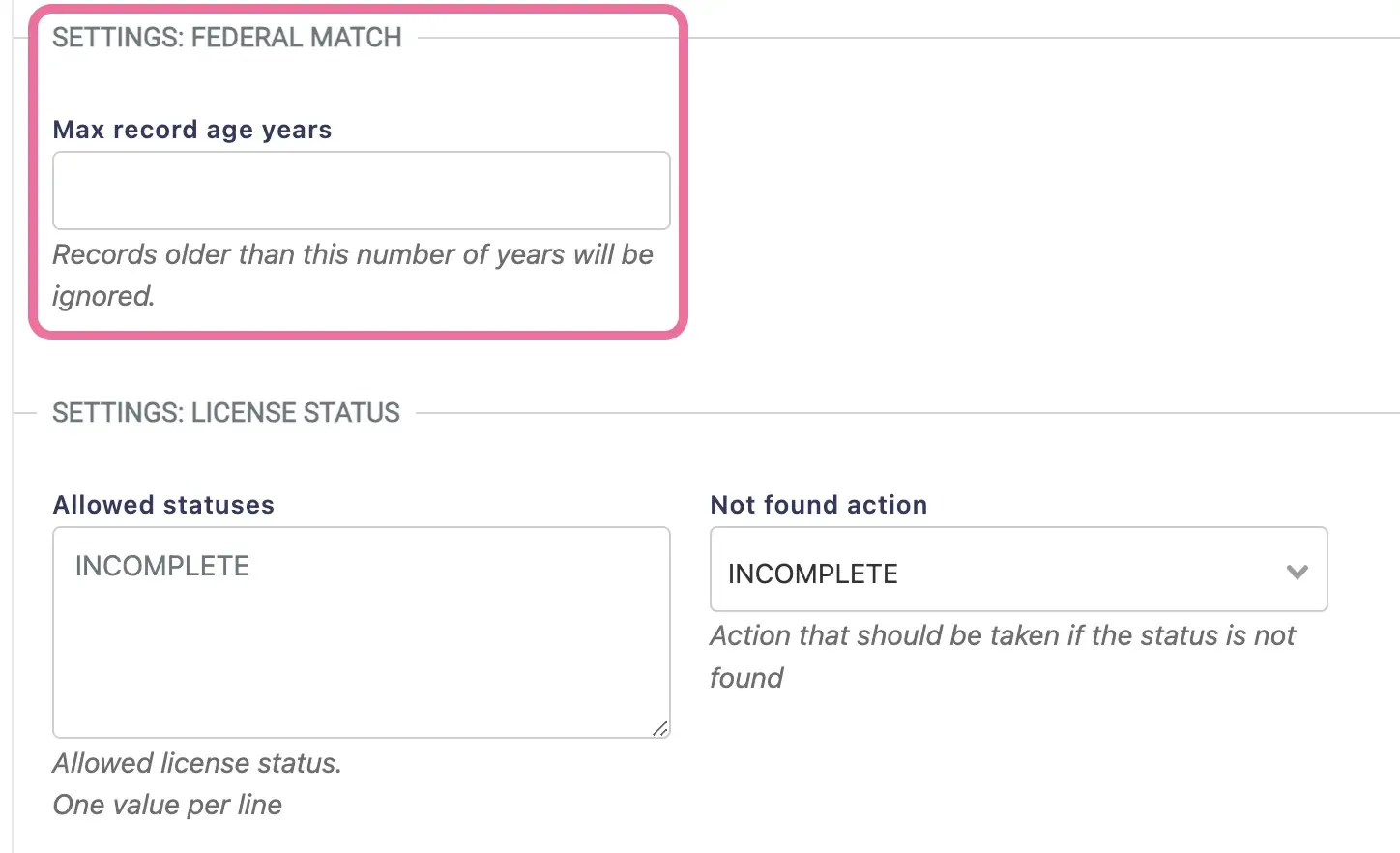
6️⃣ Revisa y Finaliza ✅
Sección titulada «6️⃣ Revisa y Finaliza ✅»Verifica que todos los datos y configuraciones sean correctos. Si es así, haz clic en el botón ‘Agregar y Ver Detalles’ para finalizar la adición del perfil e inspeccionar los datos de inmediato.

¿Necesitas Ayuda?
Sección titulada «¿Necesitas Ayuda?»Si alguna parte del proceso resulta confusa o si encuentras algún problema, simplemente haz clic en el icono de chat 🗨 en la parte inferior derecha. ¡Nuestro equipo está aquí para ayudarte!